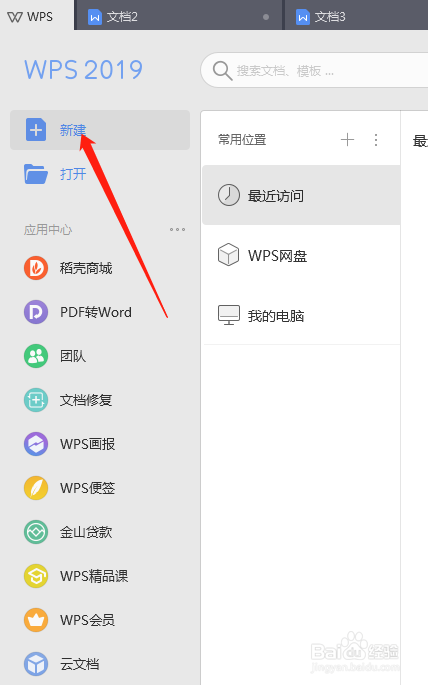Excel图标本身通常是默认的图标颜色,并非黑色,如果您遇到Excel界面或单元格背景呈现为黑色,这可能是由于某些设置或系统主题导致的,以下是可能的原因及解决办法:

1、深色模式设置:
如果您使用的是macOS系统,可能是因为启用了深色模式,这会导致包括Excel在内的应用程序界面变为黑色,您可以在系统偏好设置中将外观改为浅色模式,或者在Word或Excel的偏好设置里关闭深色模式。
2、个性化主题或视觉设置:
Office应用程序允许用户自定义界面颜色和主题,如果之前更改过这些设置,可能导致Excel显示为黑色,可以在Excel的“文件”菜单下的“账户”选项中,查看并修改Office主题设置,选择白色或其他浅色主题。
3、颜色过滤器开启:
在某些情况下,Windows系统中的颜色过滤器可能会被意外打开,导致屏幕显示异常颜色,您可以通过控制面板关闭颜色过滤器来解决这个问题。
4、快捷方式属性被修改:
如果Excel的快捷方式属性被错误修改,也可能出现异常情况,可以检查Excel程序的快捷方式是否正确,或重新创建一个指向原始Excel.exe文件的快捷方式。
5、软件或系统故障:
如果上述方法都无法解决问题,可能是软件或系统出现了故障,尝试重启电脑、更新或修复Office应用程序,甚至考虑重装操作系统可能有助于解决问题。
Excel图标本身通常不是黑色的,如果您的Excel界面或单元格背景变成了黑色,需要根据具体情况进行相应的设置调整或排查问题。
本文来源于互联网,如若侵权,请联系管理员删除,本文链接:https://www.9969.net/3044.html